Cum să adăugați videoclipuri în Galeria de produse WooCommerce
Publicat: 2022-04-28Căutați o modalitate de a adăuga videoclipuri în magazinul dvs. online? Dacă da, atunci ai ajuns la locul potrivit. Pentru că astăzi avem un ghid cuprinzător despre cum să adăugați videoclipuri în galeria de produse WooCommerce .
De ce să adăugați videoclipuri în galeria dvs. de produse WooCommerce?
În cele mai multe cazuri, imaginea produsului este primul lucru care ajută cumpărătorii să cumpere produsul. Dar uneori anumite tipuri de produse trebuie completate de un videoclip. Chiar dacă textul poate oferi informații descriptive despre un produs, tot textul poate fi rezumat într-un videoclip care poate fi accesibil oricui.
Pe lângă aspectul vizual, videoclipurile adaugă o mulțime de beneficii atunci când vine vorba de creșterea ratelor de conversie. Pentru că, în comparație cu textul, majoritatea consumatorilor preferă să vizioneze un videoclip și să ia o decizie în cunoștință de cauză. Nu numai asta, dar videoclipurile legate de produse îmbunătățesc și clasamentul SEO al site-ului tău. Când vizitatorii urmăresc videoclipul și petrec mai mult timp pe site-ul dvs., atunci expunerea îndelungată stabilește încredere și informează motoarele de căutare despre conținutul site-ului dvs.
Pe scurt, adăugarea videoclipurilor ajută foarte mult la creșterea conversiilor în acele produse în care un videoclip își poate transmite mai bine atributele, utilizările și caracteristicile. Sperăm că acest lucru ți-a dat o mică idee despre importanța adăugării de videoclipuri pe site-ul tău web. Acum să vedem cum putem adăuga videoclipurile în galeria de produse WooCommerce.
Cum să adăugați videoclipuri pe pagina produsului WooCommerce?
WooCommerce nu are opțiunea de a adăuga videoclipuri pe pagina produsului în mod implicit. De aceea, un plugin este cea mai bună abordare atunci când vine vorba de adăugarea de funcționalități suplimentare care îi lipsesc WooCommerce.
Există o serie de pluginuri disponibile pentru a adăuga videoclipuri în galeria de produse WooCommerce. Să aruncăm o privire la câteva dintre cele mai populare și mai utilizate:
Galerie video de produse pentru WooCommerce
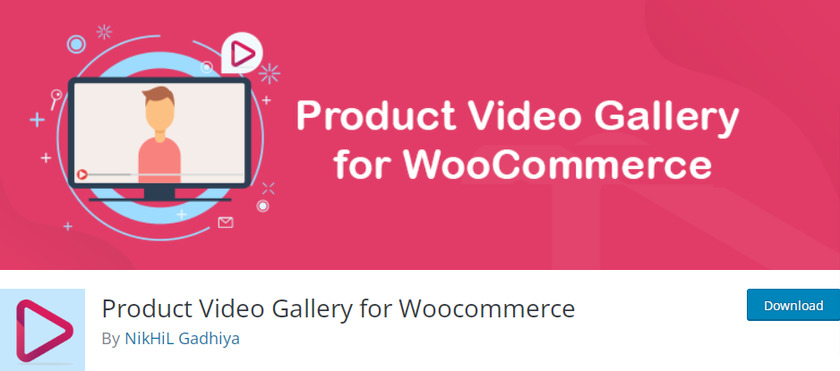
Galeria video de produse pentru WooCommerce este unul dintre cele mai bune pluginuri pentru a adăuga videoclipuri în galeria de produse WooCommerce. Videoclipurile de pe Youtube și Vimeo pot fi încorporate cu ușurință în galeria de produse. Și, pe lângă asta, puteți încărca propriile videoclipuri în formate precum MP4, WebM și Ogg. De asemenea, videoclipurile pot fi redate într-un mod repetat care creează o buclă.
În plus, acest plugin vă permite să schimbați locația videoclipurilor. Puteți decide unde doriți să afișați videoclipurile (după imaginea produsului, înaintea galeriilor de produse). Pluginul vă permite să încorporați videoclipurile pe orice pagină de produs.
Caracteristici cheie:
- Transformă galeria de produse într-un carusel complet receptiv
- Încărcați videoclipuri de pe YouTube și Vimeo
- Specificați lățimea și înălțimea exactă a videoclipurilor
- Încărcați o miniatură personalizată
Prețuri
Sunt disponibile atât versiunile gratuite, cât și versiunile premium ale pluginului. Versiunea gratuită răspunde tuturor nevoilor dumneavoastră de bază, în timp ce planurile premium sunt concepute pentru clienții mai avansați. Planurile premium pentru un singur site încep de la 25 USD pe an.
Conținut audio și video recomandat de YITH WooCommerce
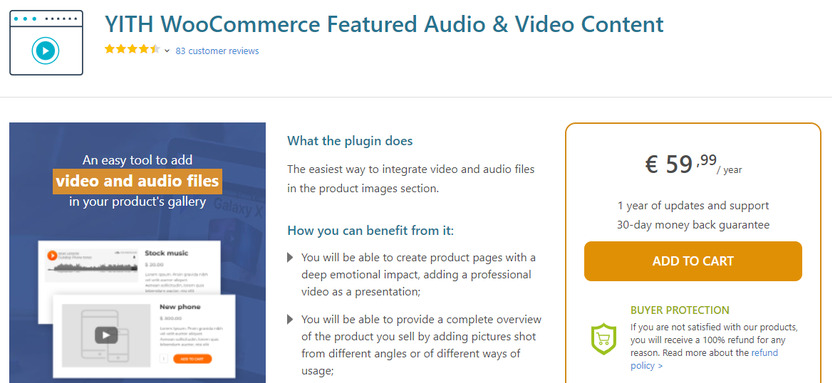
YITH WooCommerce Featured Audio & Video Content este un alt plugin video ușor de utilizat, care vine cu o versiune gratuită și o versiune premium. Acest plugin are funcția de a încărca atât fișiere audio, cât și video în WooCommerce.
Puteți încărca mai multe videoclipuri în același timp, fără pauze. Ne permite să încărcăm videoclipuri de pe Vimeo, Youtube și alte site-uri de partajare video. Prin integrarea videoclipurilor în media dvs. WordPress, îl puteți chiar găzdui singur. Dacă optați pentru versiunea premium, veți avea posibilitatea de a afișa mai multe videoclipuri pentru diferite versiuni de produs.
Caracteristici cheie:
- Înlocuiți imaginea prezentată cu un videoclip de pe YouTube sau Vimeo.
- Adăugați videoclipuri la unul sau mai multe dintre produsele magazinului
- Setați un raport de aspect personalizat pentru videoclip
- Posibilitatea de a adăuga fișiere audio mostre la produse (cărți audio, cursuri video)
Prețuri
YITH WooCommerce Featured Audio & Video Content este un plugin freemium care vine cu o actualizare de un an și un abonament de asistență începând de la 59,99 euro pe an. În plus, dacă nu ești mulțumit de produs, primești o garanție de rambursare a banilor de 30 de zile.
Acestea sunt câteva dintre pluginurile care vă pot ajuta să adăugați videoclipuri la produsele dvs. Dar acum, să folosim pluginul pentru a adăuga videoclipuri în galeria de produse WooCommerce. Pentru acest tutorial, vom folosi pluginul „ Galerie video de produse pentru WooCommerce ”, deoarece pluginul este incredibil de ușor de utilizat.
Pentru a începe să utilizați pluginul, primul pas este să instalați și să activați pluginul.
Dar, înainte de a face asta, vă sfătuim insistent să configurați WooCommerce fără a rata niciun pas și să alegeți întotdeauna o temă WooCommerce compatibilă pentru a evita orice probleme și conflicte între alte plugin-uri în timp ce urmați acest ghid.
Pasul 1: Instalați și activați Galeria video a produsului pentru WooCommerce
Pentru a instala pluginul, accesați tabloul de bord WordPress și selectați Plugin-uri > Adăugați nou din meniul drop-down.
Aceasta vă va duce la pagina de pluginuri, unde veți descoperi o listă de pluginuri sugerate. O bară de căutare poate fi găsită în partea dreaptă. Acum, în câmpul de căutare, tastați „ galerie video de produse ”.
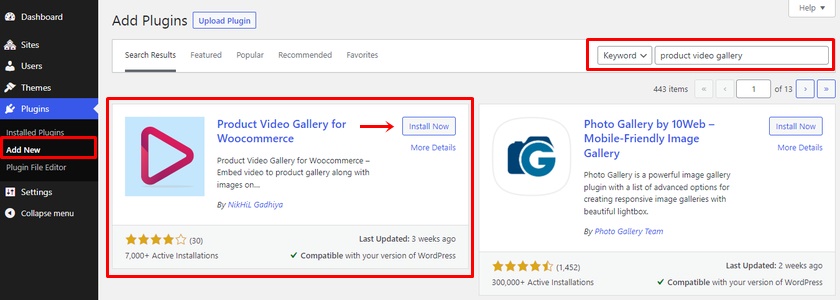
Faceți clic pe butonul „ Instalare acum” odată ce pluginul apare în rezultatele căutării. Instalarea pluginului durează doar câteva secunde. După ce ați terminat de instalat pluginul, asigurați-vă că îl activați .
Acum ați descărcat cu succes versiunea gratuită a pluginului. Cu toate acestea, puteți descărca versiunea premium a acestui plugin de pe site-ul oficial. Dacă nu sunteți sigur cum să faceți acest lucru, puteți verifica articolul nostru despre cum să instalați manual pluginul.
Pasul 2: Configurați setările pluginului
După ce pluginul este activat, o listă de opțiuni poate fi găsită pentru plugin pentru a adăuga videoclipuri.
Puteți accesa setările pluginului din Products > Product Video WC . Aici puteți găsi câteva opțiuni pentru configurarea videoclipurilor produsului. Tot ce trebuie să faceți este să bifați casetele de selectare în funcție de preferințele dvs.

În primul rând, puteți selecta aspectul glisor al galeriei video a produselor. Apoi, puteți, de asemenea, să activați sau să dezactivați redarea automată a glisorului, aspectul infinit al glisorului, săgeata de pe glisor și săgeata de pe miniaturi, bifând sau debifând casetele de selectare. În mod similar, puteți selecta, de asemenea, miniatura video pentru toate produsele și așa mai departe.

După ce ați terminat cu configurarea, asigurați-vă că faceți clic pe butonul „ Salvare modificări” . Acum, putem continua și adăuga videoclipuri în galeria de produse WooCommerce.
Pasul 3: Adăugați videoclip la produs
Pentru a adăuga videoclipul în galeria de produse, accesați pagina produsului. Puteți accesa pagina produsului din Produse > Toate produsele . Acum, faceți clic pe Editați pentru produs dacă doriți să adăugați un videoclip în galerie pentru un produs existent. Alternativ, trebuie să adăugați un produs nou de aici dacă trebuie să adăugați galeria video la un produs nou.
De îndată ce faceți clic pe produs, veți ajunge la pagina de editare a produsului. Dacă veți derula la sfârșitul paginii de editare a produsului, veți găsi un câmp „ Adresa URL a videoclipului produsului ”. Pur și simplu inserați adresa URL a videoclipului YouTube pe care doriți să-l încorporați în galeria de produse. Apoi faceți clic pe butonul „ Actualizare ” pentru a salva modificările.
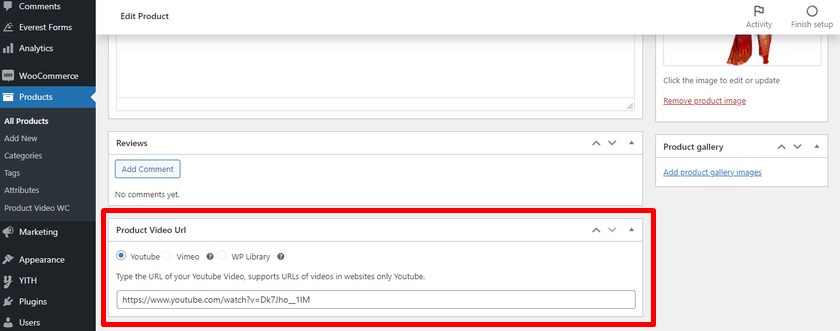
Dacă sunteți un utilizator premium al acestui plugin, atunci puteți chiar să adăugați videoclipuri din Vimeo și, de asemenea, să încărcați videoclipuri în biblioteca dvs. media și să le adăugați în galeria de produse.
După ce adăugați linkul, puteți previzualiza pagina produsului pentru a vedea dacă videoclipul a fost adăugat sau nu. După cum puteți vedea, videoclipul este adăugat în galeria de produse.
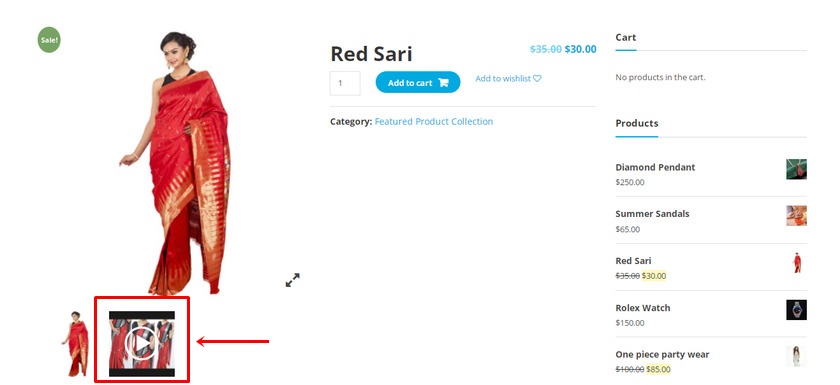
Asta e! Acesta este modul în care puteți adăuga cu ușurință videoclipuri în galeria de produse WooCommerce cu ajutorul unui plugin.
Bonus: personalizați galeria de produse în WooCommerce
V-am arătat cum să adăugați videoclipuri în galeria paginii de produse. Dar personalizarea galeriei generale de produse a magazinului dvs. online vă poate ajuta, de asemenea, să îmbunătățiți expunerea produsului, să creșteți ratele de conversie și să ofere vizitatorilor experiențe excelente. De aceea, vom oferi un scurt ghid în acest articol pentru a personaliza galeria de produse în WooCommerce ca bonus.
O puteți face cu ușurință direct din tabloul de bord WooCommerce. Tot ce trebuie să faceți este să accesați pagina de editare a produsului. Pentru aceasta, accesați Produse > Toate produsele și faceți clic pe produsul pe care doriți să îl personalizați.
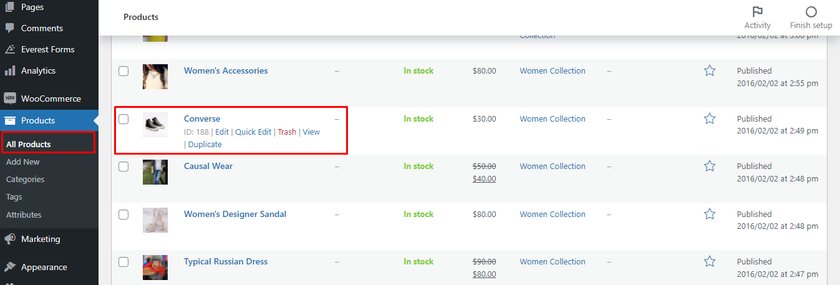
Aici vom vedea cum să personalizăm galeria de produse adăugând și eliminând imaginile produselor din galeria de produse. Pentru a face acest lucru, selectați un produs și accesați pagina de editare a produsului. La sfârșitul paginii din bara laterală din dreapta, veți găsi secțiunea „ Galerie de produse ”, unde puteți vedea clar „ Adăugați imagini din galeria de produse ”.
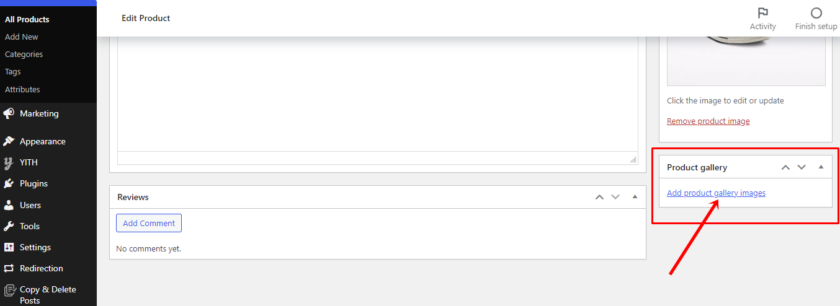
Făcând clic pe acesta, puteți accesa biblioteca media și, de asemenea, puteți încărca fișiere noi. Acum puteți încărca imagini de pe computer sau puteți selecta imaginile existente din biblioteca media.
La fel, dacă ați încărcat o imagine greșită sau doriți să scăpați de anumite imagini, treceți mouse-ul către imaginile din galeria de produse. Veți vedea o pictogramă în cruce deasupra miniaturii de îndată ce navigați la ea. Pentru a elimina un produs din galeria de produse, faceți clic pe pictograma „ Șterge imaginea ”.
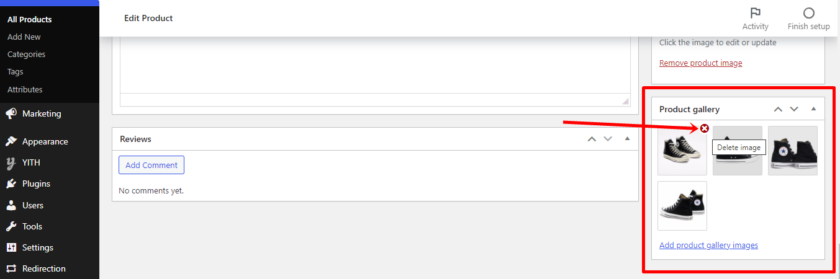
În mod similar, puteți personaliza pagina galeriei de produse schimbând ordinea produselor. Pentru a face acest lucru, pur și simplu trageți și plasați imaginea produsului. Acest lucru va rearanja produsele în galeria de produse în funcție de ordinea pe care o setați.
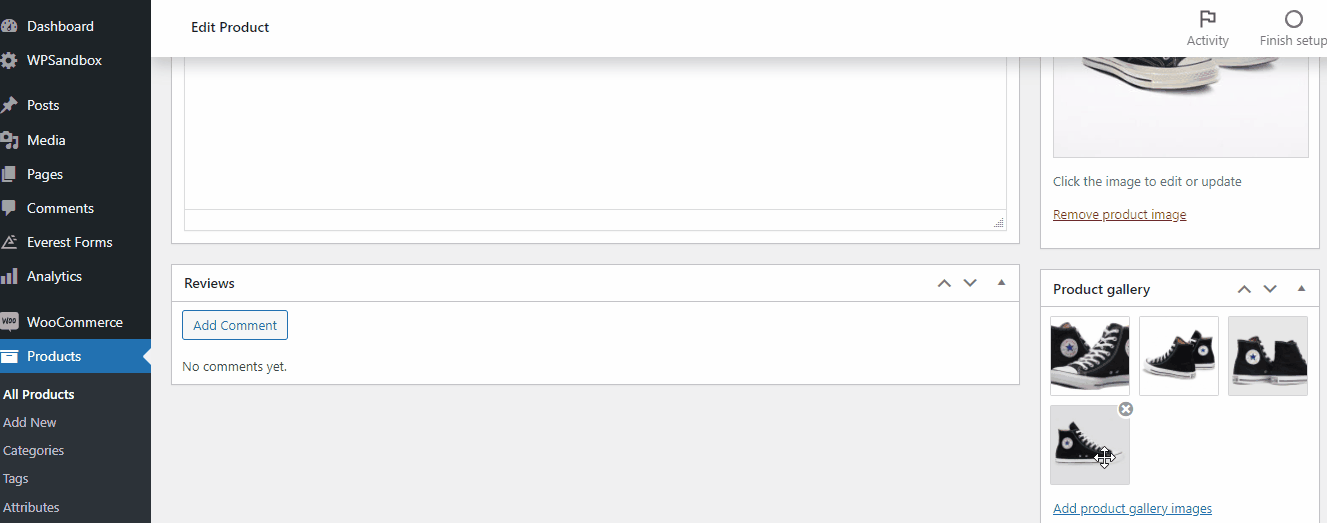
Asigurați-vă că faceți clic pe butonul „ Actualizare ” și previzualizați galeria de produse rearanjată. 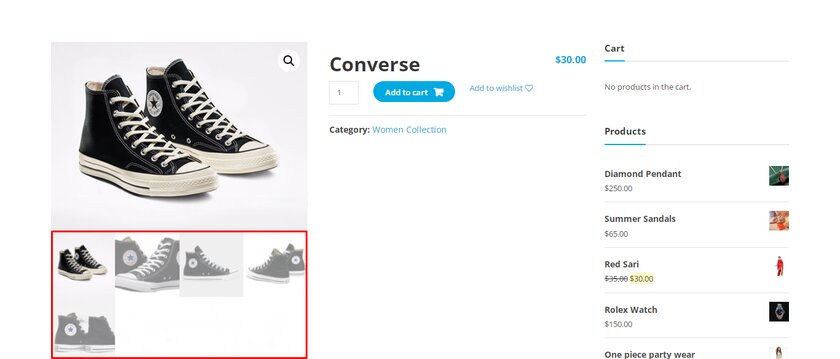
Acesta este modul în care puteți reordona produsele din galeria dvs. de produse.
După cum ați văzut, acestea sunt câteva dintre personalizările de bază pe care le puteți face în galeria de produse din tabloul de bord WooCommerce implicit.
Mai mult, există multe alte modificări pe care le puteți implementa pentru a personaliza galeria de produse în WooCommerce. Dacă doriți să aflați și alte moduri diferite de a personaliza galeria de produse, consultați postarea noastră cuprinzătoare despre cum să personalizați galeria de produse în WooCommerce.
Concluzie
Acesta este ghidul nostru despre cum să adăugați videoclipuri în galeria de produse WooCommerce. Acestea pot fi foarte utile pentru clienții dvs. pentru a obține informații detaliate despre un produs împreună cu alte imagini ale produsului.
După cum ați văzut, durează doar câteva minute pentru a adăuga videoclipuri în galeria de produse, inclusiv instalarea și activarea pluginului. Tot ce trebuie să faceți este să instalați și să activați pluginul, apoi să modificați unele dintre setări pentru a se potrivi cerințelor site-ului dvs. Apoi adăugați pur și simplu adresa URL de pe videoclipul dvs. YouTube sau Vimeo.
În plus, am adăugat și câțiva pași pentru a personaliza galeria de produse în WooCommerce. Poate fi un pas foarte util pentru a îmbunătăți aspectul și capacitatea de utilizare a galeriei de produse a magazinului dvs. online. De asemenea, puteți chiar să adăugați o galerie de fluxuri de pe Instagram în magazinul dvs. folosind un plugin precum Instagram Feed Gallery, dacă doriți.
Deci, puteți adăuga videoclipuri în galeria de produse WooCommerce? Ai încercat să folosești metoda pe care am împărtășit-o? Dacă da, atunci nu uitați să ne împărtășiți experiența în secțiunea de comentarii.
Între timp, dacă doriți să îmbunătățiți experiența clienților și să creșteți ratele de conversie prin pagina dvs. de produs, consultați aceste articole:
- Cum să adăugați un produs WooCommerce Numărătoare inversă
- Cele mai bune pluginuri de zoom pentru imaginea produsului WooCommerce
- Afișați produse noi în WooCommerce
